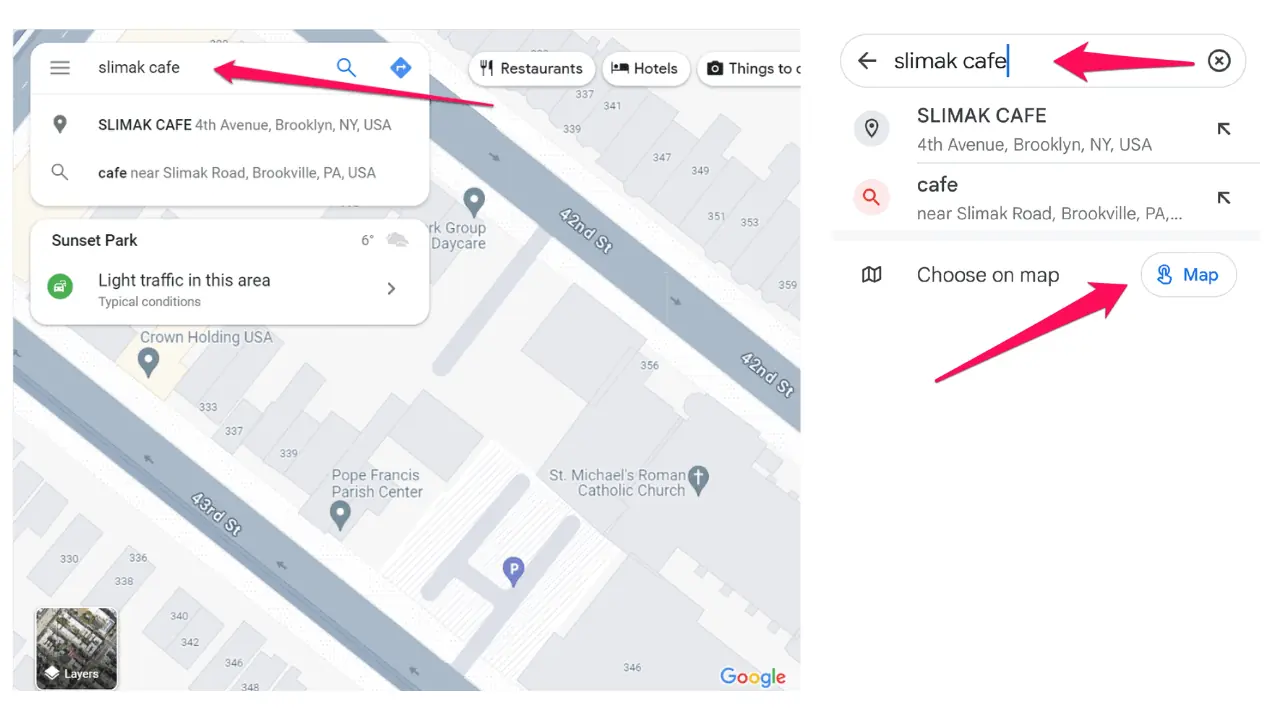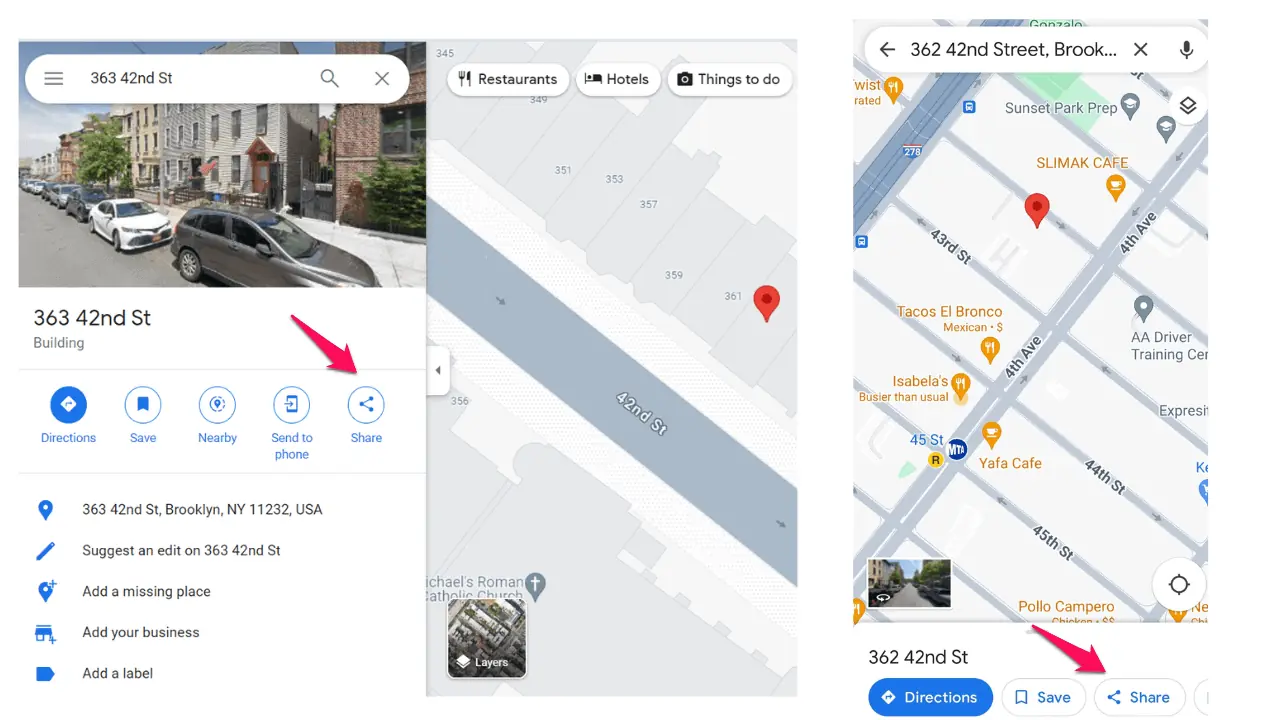如何在 Google 地圖上分享圖釘:遵循以下 6 個步驟
2分鐘讀
發表於
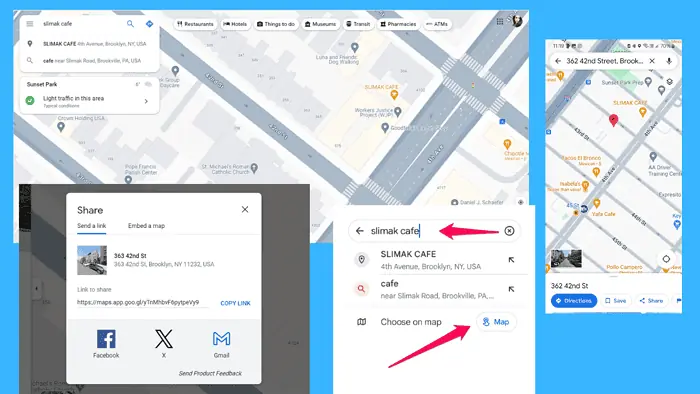
如果您想了解如何在 Google 地圖上分享圖釘,這篇文章適合您。
我將逐步引導您完成整個過程,以便您可以輕鬆地與任何地方的任何人共享位置。讓我們開始吧!
如何在 Google 地圖上分享圖釘
- 已提交 谷歌地圖 並確保您已登入 Google 帳戶。
- 使用搜尋欄 找到您要分享的地方。您可以直接輸入地址或瀏覽地圖手動尋找地點。
- 找到所需位置後, 按住地圖上您要標記的地點 從您的行動裝置。此操作將在地圖上放置一個圖釘,指示精確位置。如果您透過網頁瀏覽器存取 Google 地圖, 按住滑鼠左鍵幾秒鐘,然後放開。 紅色圖釘將出現在該位置。
- 點選(或點選)掉落的圖釘 顯示有關該位置的其他詳細信息,例如地址和附近的地標。
- 尋找 “分享” 選項。點擊它可開啟共享選單。
- 然後,您將看到各種選項,包括訊息應用程式、社交媒體平台和電子郵件。選擇您的首選 分享方法 並發送密碼。
現在您已經知道如何在 Google 地圖上分享圖釘,您可以輕鬆地將精確位置發送給您的朋友、家人或同事。